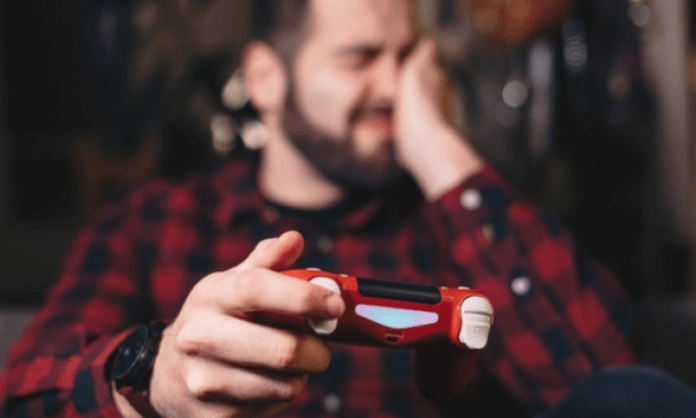PS4-feil CE-30005-8 er en feilkode som kan vises når du prøver å starte en app eller et spill på PS4-konsollen. Denne feilkoden betyr at det er et problem med PS4s systemlagring eller diskstasjon. Det kan være forårsaket av flere årsaker, for eksempel:
- En defekt eller skadet Blu-Ray/DVD-spiller
- En ripete eller sprukket spillplate
- En skadet intern eller ekstern harddisk
- Korrupt PS4-programvare eller dårlig optimalisert database
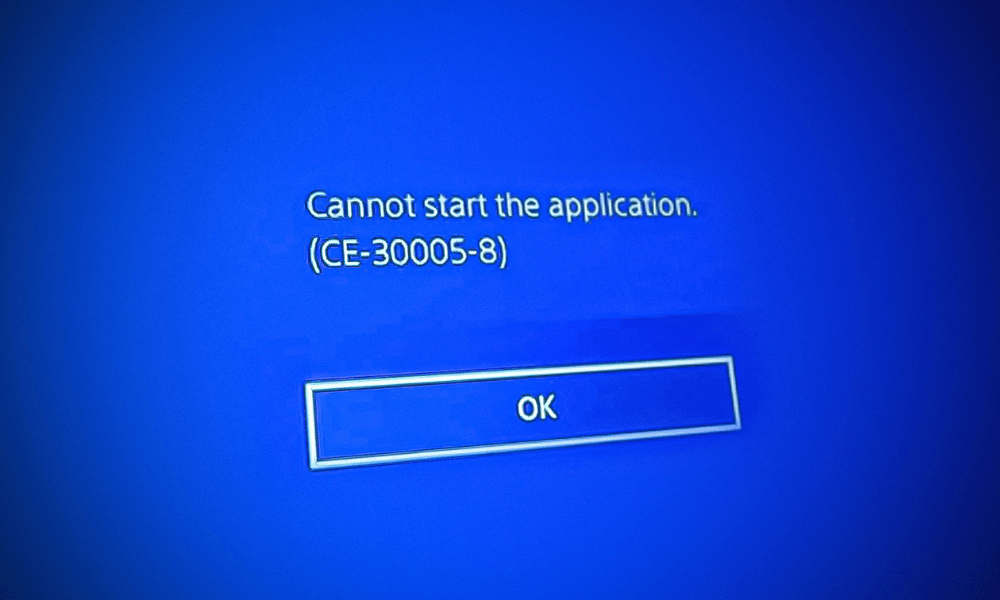
I denne artikkelen vil vi fortelle deg hvordan du identifiserer årsaken til PS4-feilen CE-30005-8 og hvordan du løser den basert på situasjonen din. Vi vil også gi deg noen tips for å forhindre at denne feilen oppstår igjen i fremtiden.
Hvordan identifisere årsaken til PS4-feil CE-30005-8
Før du prøver å reparere PS4-feilen CE-30005-8, er det viktig å vite hva den eksakte årsaken er. For å gjøre dette kan du utføre noen enkle tester for å sjekke statusen til PS4-maskinvaren og -programvaren.
Sjekk Blu-Ray/DVD-spiller

Hvis du får PS4-feil CE-30005-8 når du prøver å spille fra en fysisk plate, er det mulig at det er feil på Blu-Ray/DVD-stasjonen. For å sjekke det, kan du prøve følgende trinn:
- Slå av PS4 helt og trekk den ut av stikkontakten.
- Åpne Blu-Ray/DVD-spillerdekselet og rengjør det med en myk, tørr klut. Du kan også bruke en bomullspinne dyppet i alkohol for å rengjøre spillerlinsen.
- Koble PS4 til igjen og slå den på igjen.
- Sett inn en annen spillplate i stasjonen og se om PS4 CE-30005-8-feilen vedvarer.
Hvis PS4-feilen CE-30005-8 bare oppstår med én spillplate, kan den platen være skadet. Du kan sjekke tilstanden til platen ved å se nøye på den og se etter riper, sprekker eller flekker. Hvis disken er skadet, må du erstatte den med en ny.
Hvis PS4-feil CE-30005-8 oppstår med alle platene du setter inn, kan det hende at Blu-Ray/DVD-spilleren er defekt eller ødelagt. I dette tilfellet må du kontakte Sonys kundeservice eller en profesjonell reparatør for å få spilleren din reparert eller erstattet.
Sjekk intern eller ekstern harddisk
Hvis du får PS4-feil CE-30005-8 når du prøver å starte en app eller et spill installert på PS4-ens interne eller eksterne harddisk, er det mulig at det er feil på harddisken. For å sjekke det, kan du prøve følgende trinn:
- Slå av PS4 helt og trekk den ut av stikkontakten.
- Hvis du bruker en ekstern harddisk, koble den fra PS4-en.
- Åpne den interne eller eksterne harddisken og se etter tegn på fysisk skade, for eksempel bulker, sprekker eller brannskader. Du kan også sjekke om SATA- eller USB-kabelen er koblet til riktig og ikke skadet.
- Koble PS4 til igjen og slå den på igjen.
- Hvis du bruker en ekstern harddisk, koble den til PS4 på nytt.
- Prøv å starte et annet program eller spill installert på den samme harddisken og se om PS4-feilen CE-30005-8 vedvarer.
Hvis PS4-feilen CE-30005-8 bare oppstår med én enkelt app eller spill, kan den appen eller spillet være ødelagt. Du kan prøve å avinstallere og installere det på nytt for å fikse det. Du kan også sjekke om det er noen tilgjengelige oppdateringer for den appen eller spillet og installere dem.
Hvis PS4-feil CE-30005-8 oppstår med alle applikasjoner eller spill installert på samme harddisk, kan harddisken være skadet eller defekt. I dette tilfellet må du sikkerhetskopiere dataene dine og formatere harddisken. Hvis problemet vedvarer, må du bytte ut harddisken med en ny.
Sjekk PS4-programvaren

Hvis du får PS4-feil CE-30005-8 uavhengig av hvilken app eller spill du prøver å starte, er det mulig at PS4-programvaren din er feil. For å sjekke det, kan du prøve følgende trinn:
- Sjekk om PS4-en din er oppdatert. For å gjøre dette, gå til Innstillinger > System > Systemprogramvareoppdatering og følg instruksjonene på skjermen. Hvis en oppdatering er tilgjengelig, last ned og installer den.
- Sjekk om PS4-databasen din er optimalisert. For å gjøre dette, slå av PS4 helt og hold inne power supply i omtrent 7 sekunder til du hører to pip. Slipp deretter knappen og koble kontrolleren til PS4-en din med en USB-kabel. Trykk på PS-knappen på kontrolleren og få tilgang til Sikkermodus-menyen. Velg alternativ 5: Gjenoppbygg database og vent til prosessen er fullført.
Hvordan fikser jeg CE-feil 30005 8?
Nå som du har identifisert årsaken til PS4-feilen CE-30005-8, kan du prøve følgende løsninger avhengig av situasjonen din:
Reparer Blu-Ray/DVD-spiller
Hvis Blu-Ray/DVD-spilleren din er defekt eller ødelagt, må du få den reparert eller erstattet av en profesjonell. Du kan kontakte Sony kundeservice eller en autorisert reparatør for å få hjelp. Du må kanskje betale reparasjonsgebyrer avhengig av PS4-garantien din.
Reparer spillplaten
Hvis spillplaten din er ripet eller sprukket, må du erstatte den med en ny. Du kan prøve å rengjøre platen med en myk, tørr klut eller med et produkt spesifikt for optiske plater, men dette garanterer ikke at platen fungerer som den skal. Du kan også prøve å be om bytte eller refusjon fra butikken der du kjøpte platen eller fra spillutvikleren.
Reparer intern eller ekstern harddisk
Hvis den interne eller eksterne harddisken din er skadet eller defekt, må du formatere den eller erstatte den med en ny. Før du fortsetter, sørg for å sikkerhetskopiere dataene dine til eksterne medier eller skyen. Følg disse trinnene for å formatere den interne eller eksterne harddisken:
- Slå av PS4 helt og trekk den ut av stikkontakten.
- Hvis du bruker en ekstern harddisk, koble den fra PS4-en.
- Åpne det interne eller eksterne harddiskdekselet og fjern det fra sporet.
- Koble harddisken til en datamaskin med en passende SATA- eller USB-adapter.
- Åpne File Explorer på datamaskinen og høyreklikk på harddisken du vil formatere.
- Velg Format og velg filsystemet FAT32 eller exFAT.
- Klikk Start og vent til formateringen er fullført.
- Koble harddisken fra datamaskinen og sett den tilbake på den opprinnelige plasseringen.
- Koble PS4 til igjen og slå den på igjen.
- Hvis du bruker en ekstern harddisk, koble den til PS4 på nytt.
Hvis formatering ikke løser PS4-feilen CE-30005-8, må du bytte ut harddisken med en ny.
Reparer PS4-programvare
Hvis PS4-programvaren din er ødelagt eller dårlig optimalisert, må du oppdatere eller tilbakestille den. Før du fortsetter, sørg for å sikkerhetskopiere dataene dine til eksterne medier eller skyen. Følg disse trinnene for å oppdatere eller tilbakestille PS4-programvaren:
- For å oppdatere PS4-programvaren, gå til Innstillinger > System > Systemprogramvareoppdatering og følg instruksjonene på skjermen. Hvis en oppdatering er tilgjengelig, last ned og installer den.
- For å tilbakestille PS4-programvaren, slå av PS4 helt og hold inne power supply i ca. 7 sekunder til du hører to pip. Slipp deretter knappen og koble kontrolleren til PS4-en din med en USB-kabel. Trykk på PS-knappen på kontrolleren og få tilgang til Sikkermodus-menyen. Velg alternativ 6: Initialiser PS4 (installer systemprogramvare på nytt) og følg instruksjonene på skjermen.
Sjekk Internett-tilkoblingen din
Hvis trinnene ovenfor ikke løser feilen CE-30005-8, kan problemet være relatert til Internett-tilkoblingen . Sørg for at konsollen er koblet til Wi-Fi-nettverket eller modemet via en Ethernet-kabel. Hvis du bruker Wi-Fi, sørg for at signalet er sterkt og tilkoblingen er stabil. Hvis du har installert Discord på PS4-en din , kan du også sjekke om tilkoblingen til Discord er stabil.
Kontakt PlayStation Support

Hvis ingen av trinnene ovenfor løser feilen CE-30005-8, kan det hende at systemet ditt må repareres. I dette tilfellet, kontakt PlayStation Support for å få hjelp.
Hvordan forhindre at PS4-feil CE-30005-8 skjer igjen
For å forhindre at PS4-feilen CE-30005-8 gjentar seg i fremtiden, kan du ta noen enkle forholdsregler for å beskytte PS4-maskinvaren og -programvaren. Her er noen tips:
- Rengjør Blu-Ray/DVD-spilleren regelmessig med en myk, tørr klut eller bomullspinne dyppet i alkohol. Unngå å berøre spillerens linse med fingrene eller skarpe gjenstander.
- Håndter spillplatene med forsiktighet og oppbevar dem i originaletuiet. Unngå å utsette dem for varme, fuktighet eller sollys. Ikke bøy dem, riper dem eller klistre dem med etiketter eller klistremerker.
- Sjekk tilstanden til den interne eller eksterne harddisken regelmessig og bytt den ut hvis den viser tegn på feil. Bruk en harddisk som er kompatibel med PS4-en din og formatert i FAT32 eller exFAT. Ikke koble fra den eksterne harddisken når PS4 er på eller i hvilemodus.
- Hold PS4-en din oppdatert ved å installere de siste oppdateringene for systemprogramvare og apper eller spill. Optimaliser PS4-databasen din ved å bruke alternativet Gjenoppbygg database fra Sikkermodus-menyen.
- Plasser PS4-en på et godt ventilert område vekk fra varmekilder, fuktighet eller støv. Unngå å dekke til luftventilene på PS4-en din med gjenstander eller stoffer. Rengjør regelmessig støvet som har samlet seg på PS4-en din med en støvsuger eller en boks med trykkluft.
Ved å følge disse tipsene vil du fullt ut kunne nyte spillopplevelsen din på PS4 uten å måtte bekymre deg for PS4-feilen CE-30005-8.
Vanlige spørsmål
Kan feilen CE-30005-8 løses ved å starte PS4-konsollen på nytt?
Å starte PS4-konsollen på nytt kan noen ganger fikse midlertidige problemer, som at PS4 slår seg av av seg selv , men det garanterer ikke at feilen CE-30005-8 blir løst.
Kan feilen CE-30005-8 løses ved å oppdatere PS4-systemprogramvaren min?
Ja, feil CE-30005-8 kan være forårsaket av utdatert PS4-systemprogramvare, og du kan løse feilen "kan ikke starte applikasjonen CE 30005 8" ved å oppdatere PS4-systemprogramvaren. For å begynne, avinstaller det problematiske spillet som tidligere instruert, men ikke installer det på nytt, og sørg for at ingen plater (DVD, Blu-ray, etc.) er i PS4-stasjonen.
Bør jeg avinstallere det problematiske spillet for å løse feilen CE-30005-8?
Ja, hvis du får denne feilmeldingen på PS4-en din hver gang du prøver å spille fra en fysisk plate, er det sannsynlig at konsollen din har problemer med å spille et spill. Dette kan skje hvis Blu-Ray/PlayStation 4 DVD-en ikke fungerer riktig eller har blitt skadet av en eller annen grunn. Denne typen problemer kan være midlertidige eller permanente, avhengig av tilstanden til maskinvaren din. For å fikse dette problemet, må du først avinstallere det problematiske spillet ved å følge disse trinnene:
- Gå til PS4-startskjermen og marker spillet du vil avinstallere.
- Trykk på Alternativer-knappen på kontrolleren og velg Slett.
- Bekreft fjerningen av spillet og vent til prosessen er fullført.
Må jeg forsikre meg om at det ikke er noen plater (DVD, Blu-ray, etc.) i PS4-stasjonen for å løse feilen CE-30005-8?
Ja, du må sørge for at det ikke er noen plate (DVD, Blu-ray, etc.) i PS4-stasjonen for å løse feilen CE-30005-8. Dette er for å forhindre at PS4-stasjonen prøver å spille av en skadet eller inkompatibel plate som kan forårsake feilen. Følg disse trinnene for å løse ut en plate fra PS4-stasjonen:
- Trykk på utløserknappen ved siden av power supply på PS4-konsollen.
- Ta platen forsiktig ut av spilleren og oppbevar den i etuiet.
- Hvis utløserknappen ikke virker, kan du mate ut platen manuelt.
Hvordan går jeg inn i sikkermodus på PS4-en min for å løse feilen CE-30005-8?
Sikker modus er en funksjon som lar deg starte PS4-en din med kun de viktigste funksjonene. Det kan være nyttig for å feilsøke noen problemer med PS4-ens programvare eller maskinvare. Følg disse trinnene for å gå inn i sikkermodus på PS4:
- Slå av PS4 helt ved å trykke og holde inne power supply til du hører to pip.
- Trekk ut power supply fra PS4 og vent i minst 30 sekunder.
- Koble til power supply igjen og hold inne power supply til du hører to pip.
- Koble kontrolleren til PS4 med en USB-kabel og trykk på PS-knappen på kontrolleren.
- Du skal nå se Sikkermodus-menyen på skjermen.
Hvilke alternativer er tilgjengelige i sikkermodus for å løse feilen CE-30005-8?
Det er flere tilgjengelige alternativer i sikkermodus som kan hjelpe deg med å løse feilen CE-30005-8. Her er de vanligste alternativene og beskrivelsene deres:
- Rebuild Database : Dette alternativet skanner PS4-harddisken din og oppretter en ny innholdsdatabase. Dette kan løse noen problemer knyttet til ødelagte eller skadede data. Dette alternativet sletter ikke de lagrede dataene dine, men det anbefales at du sikkerhetskopierer dataene dine før du bruker dem.
- Oppdater systemprogramvare : Dette alternativet lar deg laste ned og installere den nyeste versjonen av PS4-systemprogramvaren fra Internett. Dette kan løse noen problemer med utdatert eller inkompatibel programvare. Du må ha en stabil Internett-tilkobling og minst 460 MB ledig plass på PS4-harddisken for å bruke dette alternativet.
- Initialiser PS4 : Dette alternativet gjenoppretter PS4-en til fabrikkinnstillingene. Dette kan løse noen problemer knyttet til feil programvare eller maskinvare. Dette alternativet sletter alle data fra PS4-en din, inkludert spill, apper, innstillinger, trofeer og brukerdata. Du må sikkerhetskopiere dataene dine før du bruker dette alternativet.